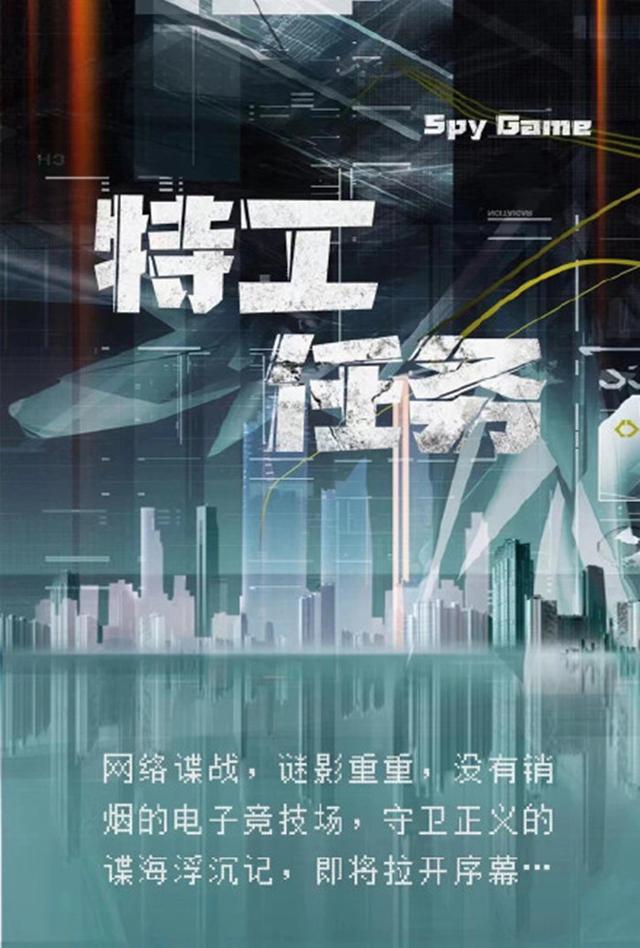笔记本控制风扇速度的软件(如何手动控制MAC风扇转速)

高级Mac用户可能希望偶尔手动控制他们的Mac风扇速度,同时监控主动风扇速度并密切关注他们Mac的各种内部温度计。这可能有助于出于性能原因,但也适用于某些故障排除情况,或者即使您想尝试一些激烈的干预手动冷却热Mac的温度。
适当命名的Macs Fan Control应用允许这样做。但请记住,Mac会根据需要根据温度自行调整风扇,因此自行干预通常不明智或不推荐。
手动控制Mac风扇速度并非没有风险,因此如果您不知道自己在做什么以及如何不损坏计算机,则不应使用这些类型的应用程序。如果未能充分冷却Mac,可能会导致性能问题,崩溃甚至永久性损坏硬件。过度使用风扇也可能导致硬件故障。此应用程序和其他类似应用程序适用于具有足够知识和经验的高级用户,以了解他们正在做什么以及他们为什么这样做,并避免伤害他们的计算机。
完全使用此应用程序需要您自担风险,因为它可能会损坏您的Mac。如果您不是非常高级的Mac用户,请不要使用此应用程序,也不要尝试调整风扇速度。
如何手动控制(MAC)风扇转速
警告:苹果粉丝控制应用假设您是高级计算机用户,并配有从开发商以下警告:“这个程序是对于知道如何使用它而不会损害他们的mac的高级用户。作者对数据丢失,损害赔偿,利润损失或与使用或滥用程序有关的任何其他类型的损失概不负责。 “认真对待这个警告!
Get Macs Fan Control免费从开发人员那里启动Macs风扇控制,然后单击“自定义”按钮,根据恒定的RPM值或基于传感器的温度值

选择“自动”返回默认设置

一旦应用程序打开,您可以从菜单栏项看到当前温度和风扇速度,即使它不是最前沿的应用程序。

同样,如果您使用Macs风扇控制,您将能够看到Mac上各种板载温度传感器的温度读数。

在退出应用程序或卸载应用程序之前,应重置并清除Macs Fan Control中的任何自定义设置(应用程序应自行执行此操作,但不依赖于那)。
如果对风扇行为进行持续更改,则可以
重置MacBook Air和MacBook Pro上的SMC(2018及更高版本)并重置之前Mac上的SMC 清除系统管理控制器。请注意,重置SMC不会修复损坏的风扇或损坏的硬件,因此如果您通过不正确地使用应用程序来破坏某些内容,这将是您自己的问题。
如果您使用Macs风扇控制并发现它有益于某些目的,您甚至可以获得Windows版本。如果您
在Mac 上的Boot Camp中运行Windows 10并且想要从Windows端手动控制Mac粉丝,这将非常有用。
不能强调的是,这些应用程序适用于非常高级的计算机用户,他们了解手动干预硬件性能和行为的风险。绝大多数Mac用户不应该尝试使用应用程序来调整粉丝行为或任何类似的东西可能会遇到他们原本不会遇到的问题。如果您对调节风扇速度的兴趣纯粹基于温度,那么更好的解决方案是
专注于在炎热气候下保持Mac冷却的方法。
请注意,过热的Mac通常只会崩溃或冻结,与显示温度警告
的 iPhone不同,Mac通常会停止响应,通常光标无法移动同样,当机器过热时。过热会损坏电子产品,因此请尽量避免将硬件置于设备在炎热环境中运行或无法充分冷却的情况。
手动调节风扇速度和控制Macs风扇系统的能力已经存在了很长一段时间,而且长期读者可能会在2007年从原来的英特尔MacBook系列
中召回SMCFanControl,并且该工具仍适用于那些较旧的Mac,而Macs Fan Control在现代Mac上运行。
,免责声明:本文仅代表文章作者的个人观点,与本站无关。其原创性、真实性以及文中陈述文字和内容未经本站证实,对本文以及其中全部或者部分内容文字的真实性、完整性和原创性本站不作任何保证或承诺,请读者仅作参考,并自行核实相关内容。文章投诉邮箱:anhduc.ph@yahoo.com